msdn下载安装
- 分类:教程 回答于: 2023年01月08日 10:55:02
如果在官网下载了自己需要的msdn系统,想要给自己的电脑进行系统的安装或重装的话,如果不知道应该怎么做,又有需要的话就看下小编是怎么做到的吧!希望可以帮助到大家。
工具/原料:
系统版本:windows10
品牌型号:联想小新Air 13 Pro
软件版本:msdn
msdn下载的系统安装步骤:
1、msdn下载的系统安装步骤,先用解压工具把win10原版镜像文件解压到C盘之外,比如D盘。再打开文件夹点击setup.exe,win10系统可以直接打开。

2、之后就可以顺利进入安装向导,检查安装环境。

3、为了更快的安装进度,建议不更新,如果需要以后再进行设置。

4、输入事先准备好的产品通用钥匙,以方便顺利的进入下一步,可跳过新版系统。
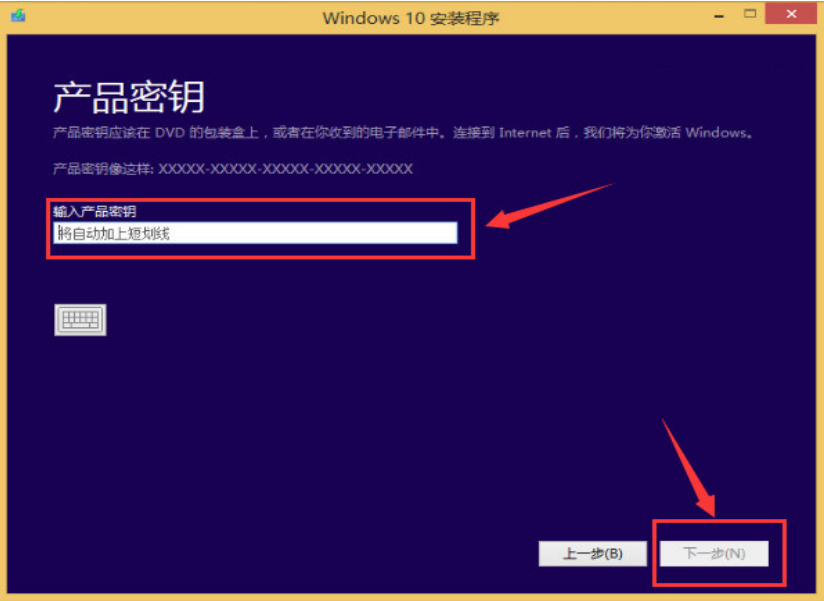
5、之后就点击接受许可条款继续安装。
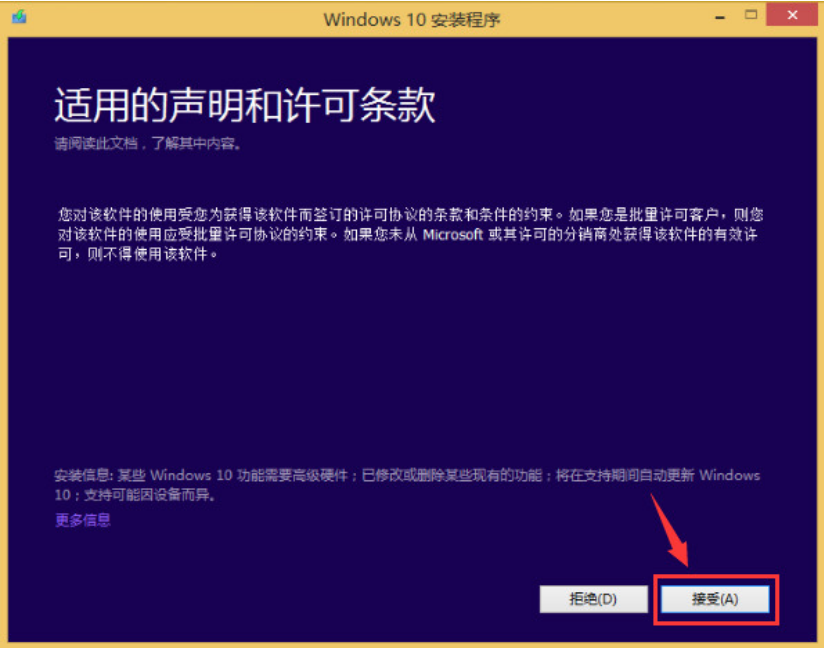
6、可以选择保留文件,也可以不保留,如果有提前备份好的话,就建议不保留。
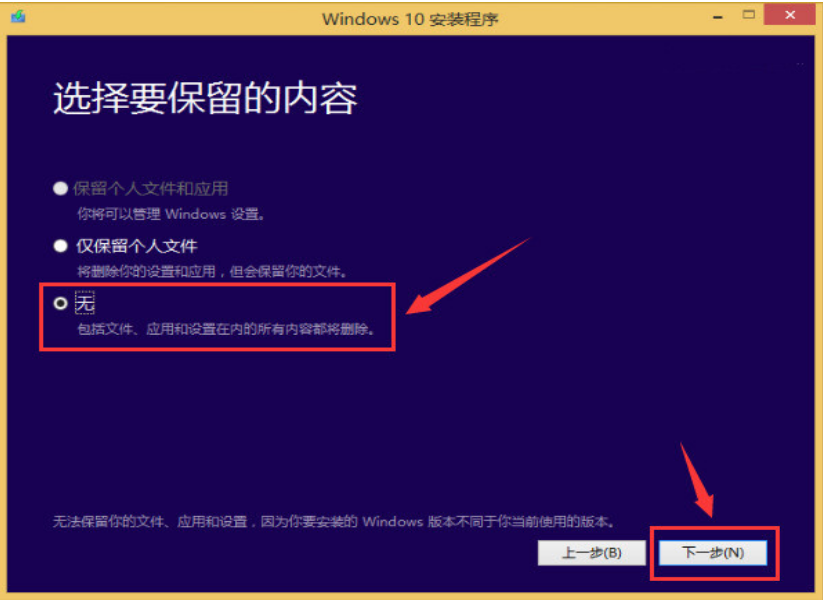
7、确认无误后就可以选择安装了。
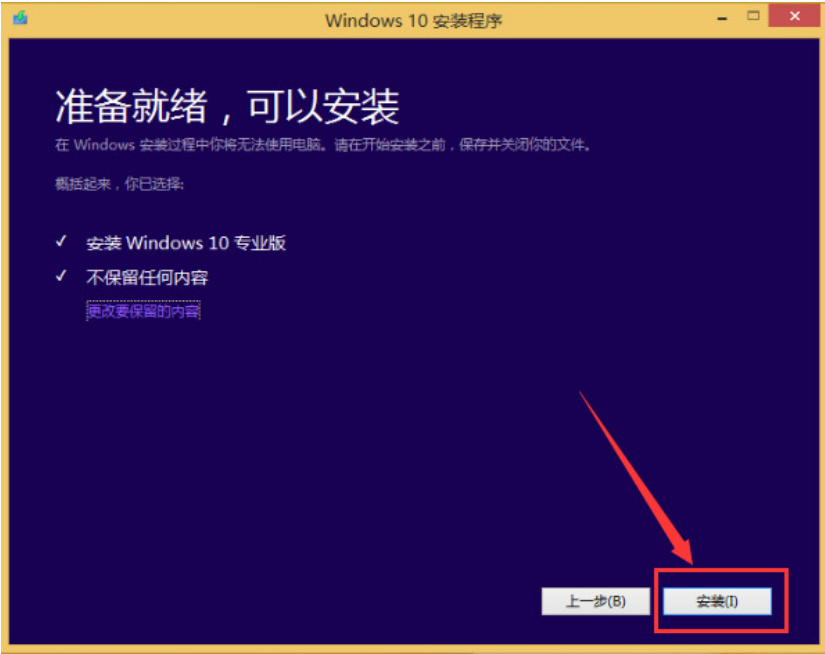
总结:
以上就是小编给大家带来的msdn下载的系统安装教程的方法步骤,按照本文一步步操作下来就可以完美的安装完成了。相关内容就为大家介绍到这里,希望能够帮到大家。操作步骤不难,有不懂的小伙伴参照教程执行就可以了。
 有用
26
有用
26


 小白系统
小白系统


 1000
1000 1000
1000 1000
1000 1000
1000 1000
1000 1000
1000 1000
1000 1000
1000 1000
1000 1000
1000猜您喜欢
- 简述u盘数据删除怎么恢复2023/04/29
- 小熊一键重装系统怎么样2022/06/11
- 笔记本怎么重装系统详细图解..2019/04/20
- 装机软件小白一键装机可靠吗..2021/06/08
- 华硕笔记本如何重装系统2022/07/12
- 电脑开机死机是怎么回事2023/01/28
相关推荐
- xp系统安装图文教程2020/07/29
- 小白一键装机可靠吗解说2022/10/17
- 使用系统之家重装大师教程..2017/01/05
- 如何解决一键重装系统的很卡问题..2016/10/29
- u盘一键重装系统win7方法2016/11/07
- 重装系统一半电脑蓝屏如何解决..2023/03/04

















